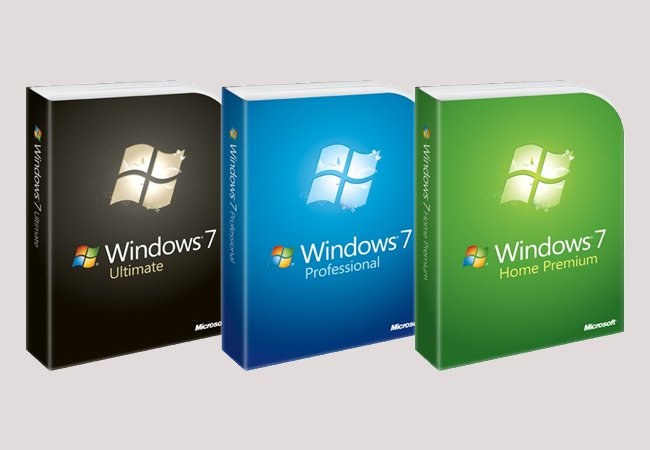टिप 1: पीएस 3 वापस रोल कैसे करें
टिप 1: पीएस 3 वापस रोल कैसे करें
सर्विस पैक 3 पैकेज का तीसरा संस्करण हैविंडोज ऑपरेटिंग सिस्टम के लिए फिक्स यह या तो वितरण किट की स्थापना फाइलों में या स्टैंड-अलोन कार्यक्रम द्वारा स्थापित किया जा सकता है, जबकि इसकी निकासी प्रणाली पुनर्प्राप्ति उपयोगिता का उपयोग करते हुए केवल दूसरे मामले में संभव है।

आपको आवश्यकता होगी
- - एक आश्वस्त पीसी उपयोगकर्ता के कौशल।
अनुदेश
1
"प्रारंभ" मेनू का उपयोग कर प्रोग्राम की सूची खोलें मानक कार्यक्रम अनुभाग में "सेवा" आइटम को चुनें और Windows ऑपरेटिंग सिस्टम पुनर्प्राप्ति उपयोगिता प्रारंभ करें।
2
प्रकट होने वाली विंडो में, चयन करने के लिए तीर का उपयोग करेंचेकपॉइंट की तारीख जो सर्विस पैक 3 को स्थापित करने से पहले बनाई गई थी। ध्यान दें कि यह सभी स्थापित प्रोग्राम को पुनर्प्राप्ति बिंदु से वर्तमान समय तक निकाल देता है। ऑपरेटिंग सिस्टम सेटिंग भी बदलेगी।
3
डेटा खोने से बचने के लिए, बचाएंउपयोगकर्ता प्रोग्राम फ़ाइलें जो रोलबैक प्रक्रिया के दौरान अनइंस्टॉल की जा सकती हैं यह अलग लॉगिन और पासवर्ड, कॉन्फ़िगरेशन सेटिंग्स, खेल की प्रगति को सहेजने वाली फाइलें और इतने पर हो सकता है।
4
दिखाई देने वाली खिड़की में, दूसरे को पढ़ेंऑपरेटिंग सिस्टम की शर्तों को अपने पिछले राज्य में वापस रोल करने के लिए प्रारंभिक रूप से सभी वर्तमान में चल रहे कार्यक्रमों को छोड़ दें एक प्रणाली बहाल प्रदर्शन करें इस स्थिति में, कंप्यूटर स्वचालित रूप से पुनरारंभ होगा, इंस्टॉल किए गए प्रोग्राम्स सर्विस पैक 3 के साथ हटाएगा। यह विकल्प केवल तभी प्रासंगिक है जब SP3 आपके कंप्यूटर पर अपडेट के रूप में स्थापित किया गया था। यदि आपके ऑपरेटिंग सिस्टम का संस्करण मूल रूप से इसे अपने आप में था, तो SP2 या किसी भी अन्य संस्करण के साथ वितरण की स्थापना का उपयोग करें।
5
ऑपरेटिंग सिस्टम को पुनर्स्थापित करने के लिए, सम्मिलित करेंड्राइव में Windows XP SP2 या किसी अन्य संस्करण के साथ ड्राइव, कंप्यूटर को पुनरारंभ करें जैसे ही यह चालू होता है, एस्सी दबाएं और दिखाई मेनू में अपने ड्राइव को आरंभिक सिस्टम बूट डिवाइस के रूप में रखें। परिवर्तन सहेजें, किसी कुंजी दबाकर सीडी से बूट करना जारी रखें। विंडोज इंस्टालेशन के डिस्प्ले मेनू में, इंस्टॉलेशन निष्पादित करें, सिस्टम के निर्देशों का पालन ठीक से करें
टिप 2: विंडोज़ SP3 में एकीकृत कैसे करें
सेवा पैक 3 को एकीकृत करने का संचालन करनाWindows XP ऑपरेटिंग सिस्टम को चार अनुक्रमिक चरणों में विभाजित किया जा सकता है: आवश्यक डेटा तैयार करना, बूट छवि फ़ाइलों को निकालने, वास्तव में एकीकृत करने और बूट डिस्क बनाना

आपको आवश्यकता होगी
- - Windows XP स्थापना डिस्क;
- - विंडोज एक्सपी एसपी 3;
- - डिस्क छवि को खोलने के लिए कोई प्रोग्राम (नीरो, बीबीआईई);
- - नीरो जलन रॉम
अनुदेश
1
"प्रारंभ" बटन पर क्लिक करके ऑपरेटिंग सिस्टम के मुख्य मेनू को बुलाओ और छिपा फ़ोल्डरों के प्रदर्शन को चालू करने के संचालन के लिए "नियंत्रण कक्ष" पर जाएं।
2
"फ़ोल्डर गुण" आइटम निर्दिष्ट करें और खोले गए गुण संवाद बॉक्स के "दृश्य" टैब पर क्लिक करें।
3
"छुपी हुई फ़ाइलें और फ़ोल्डर दिखाएं" चेक बॉक्स को चुनें और "सुरक्षित फ़ाइलें और फ़ोल्डर छुपाएं" चेक बॉक्स साफ़ करें।
4
ओके बटन पर क्लिक करके चयनित परिवर्तनों के आवेदन की पुष्टि करें और मनमाना के नाम के साथ दो नए फ़ोल्डर बनाएं, केवल लैटिन वर्णमाला (एक्सपी 2, स्पेल 3) का उपयोग कर।
5
पहले फ़ोल्डर में Windows XP की स्थापना डिस्क की दूसरी कॉपी और दूसरे फ़ोल्डर में SP3 संग्रह की एक प्रति बनाएँ।
6
मुख्य स्टार्ट मेनू पर वापस लौटें और फाइल को चलाने के लिए "रन" आइटम पर जाएं, जिससे आप अनजिपिंग ऑपरेशन कर सकते हैं।
7
एक मूल्य के DRIVE_NAME दर्ज करें: sp3windowsxp-KB936929-sp3-x 86 enu.exe -xv क्षेत्र "खोलें" और पुष्टि करने के लिए आदेश चयनित फ़ाइल खोल ठीक क्लिक करें।
8
Unzipped फ़ाइल को बचाने और संग्रह को हटाने के लिए बनाए गए SP3 फ़ोल्डर निर्दिष्ट करें।
9
दर्ज करेंznachenieimya_programmy_raspakovki_obraza_diska एक्स: cdimage.iso, x - Windows स्थापना डिस्क XPV कमांड लाइन पाठ बॉक्स निर्दिष्ट डिस्क छवि बना सकते हैं और Enter दबाकर आदेश की पुष्टि करने के साथ सीडी-रोम का नाम है।
10
मुख्य मेनू "प्रारंभ" पर लौटें और फिर पैकेज एकीकरण को लागू करने के लिए "रन" पर जाएं।
11
ड्राइव_नाम का मूल्य निर्दिष्ट करें: sp3i386updateupdate.exe / एकीकृत करें: drive_name: xp2 ओपन बॉक्स में और ओके पर क्लिक करके एकीकरण कमांड की पुष्टि करें।
12
निरो बर्निंग ROM एप्लिकेशन को खोलें और "बूट करने योग्य सीडी बनाएँ" कमांड का चयन करें।
13
एप्लिकेशन सेटिंग विंडो के बूट टैब पर जाएं जो छवि फ़ाइल बॉक्स में चेक बॉक्स को खोलता है और लागू होता है।
14
ब्राउज़ बटन पर क्लिक करें और डिस्क छवि अनपैकिंग प्रोग्राम (image1.bin) द्वारा बनाई गई फ़ाइल निर्दिष्ट करें।
15
विशेषज्ञ सेटिंग्स को सक्षम करें चेक बॉक्स को लागू करें और इम्यूलेशन लाइन के रैंड की ड्रॉप-डाउन सूची में कोई इम्यूलेशन कमांड निर्दिष्ट करें।
16
क्षेत्रों के लोड सेगमेंट में 07C0 मान का चयन करें और लोड किए गए क्षेत्रों की संख्या की संख्या में 4 का मान निर्दिष्ट करें।
17
ठीक बटन दबाकर कमांड की पुष्टि करें और रिकॉर्डिंग समाप्त करने के लिए डिस्क की प्रतीक्षा करें।
टिप 3: विंडोज के लिए मुफ्त एंटीवायरस सॉफ्टवेयर का अवलोकन
माइक्रोसॉफ्ट विंडोज के लिए सक्रिय रूप से विकसित किया जा रहा हैआपके कंप्यूटर को वायरस, कीड़े, ट्रोजन्स और अन्य दुर्भावनापूर्ण प्रोग्राम से बचाने के लिए कार्य करने वाले दर्जनों कार्यक्रम सशुल्क पैकेज के पांच सबसे लोकप्रिय फ्री विकल्पों पर विचार करें जो पर्याप्त सुरक्षा प्रदान करते हैं।

अनुदेश
1
कॉमोडो एंटीवायरस। सबसे अच्छा मुक्त पूर्ण विशेषताओं में से एकबंद स्रोत कोड के साथ एंटीवायरस सक्रिय संरक्षण, अनुमानी विश्लेषण, अनुसूचक के कार्य हैं एक विशिष्ट सुविधा - तथाकथित "सैंडबॉक्स" में संदिग्ध कार्यक्रम चलाने की क्षमता - संक्रमण को रोकने के लिए एक पृथक कार्यस्थान विंडोज एक्सपी, 7, 8 के संस्करणों का समर्थन करता है। यह सक्रिय रूप से विकसित होता है इंस्टॉलर का आकार लगभग 88 एमबी है

2
अवास्ट!। एक अन्य लोकप्रिय एंटीवायरस प्रोग्राम,चेकोस्लोवाकिक कंपनी द्वारा मुफ्त वितरण किया गया दुनिया भर में लगभग 200 मिलियन उपयोगकर्ता हैं दुर्भावनापूर्ण कार्यक्रमों से सुरक्षा के सभी आधुनिक कार्य हैं रूसी में एक उपयोगकर्ता के अनुकूल इंटरफेस की विशेषता, कंप्यूटर प्रदर्शन के लिए अच्छी गति और कम आवश्यकताओं। उनके पास कई पुरस्कार हैं इंस्टॉलर का आकार लगभग 4.5 एमबी है।

3
अवीरा फ्री एंटीवायरस। एंटीवायरस प्रोग्राम विकसित किया जा रहा हैजर्मन कंपनी एक अंतर्निहित निवासी मॉनीटर, स्कैनर, स्वचालित अपडेट, विज्ञापन संदेश, स्पायवेयर, आदि का पता लगाने कार्य है। यह इंटरफ़ेस की सादगी द्वारा विशेषता है। विंडोज एक्सपी (एसपी 2, एसपी 3), 7, 8 का समर्थन करता है। इसमें पुरस्कार हैं कार्यक्रम की स्थापना फ़ाइल में लगभग 125 एमबी आकार का है
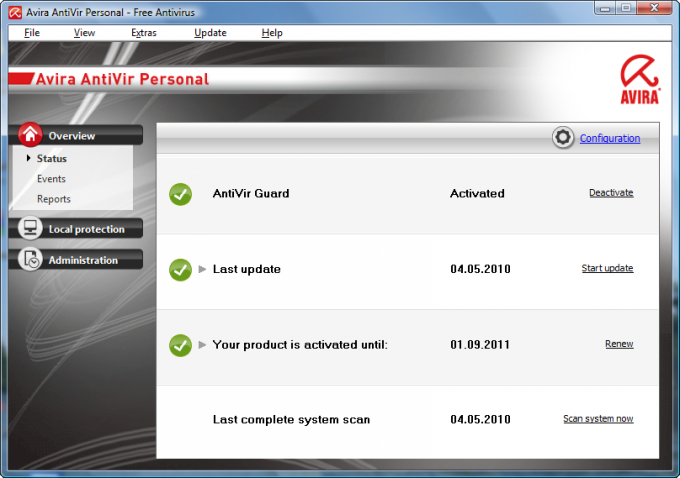
4
औसत एंटीवायरस फ्री। चेक एंटी-वायरस सिस्टम इसमें निवासी फ़ाइल स्कैनर, ई-मेल, सर्फ संरक्षण (क्लिक करने से पहले लिंक की जांच), जासूसी को रोकना और डेटा चोरी करना शामिल है। सभी प्रमुख प्रमाणीकरण संगठनों द्वारा प्रमाणित दुनियाभर में 137 मिलियन से अधिक उपयोगकर्ता हैं विंडोज एक्सपी, 2003, विस्टा, 2008, 7, 8 का समर्थन करता है। स्थापना फ़ाइल 136 एमबी आकार के बारे में है।

5
नैनो एंटी वायरस। रूसी कंपनी द्वारा 2009 में विकसित सभी प्रकार के दुर्भावनापूर्ण और खतरनाक सॉफ़्टवेयर के विरुद्ध सुरक्षा प्रदान करता है यह कार्यक्रम मॉड्यूल, रूसी में एक समझदार इंटरफ़ेस, सिस्टम पर न्यूनतम भार की स्वतंत्र कॉन्फ़िगरेशन की संभावना के कारण होता है। सक्रिय रूप से विकसित हो रहा है इंस्टॉलर का आकार लगभग 500 एमबी है।

टिप 4: सेवा को कैसे एकीकृत किया जाए
एकीकरण सेवा विंडोज ऑपरेटिंग सिस्टम में SP3 का उत्पादन होता हैचार चरणों सबसे पहले, आवश्यक डेटा तैयार किया जाता है, फिर बूट छवि फ़ाइलें और प्रत्यक्ष एकीकरण निकाले जाते हैं, और अंत में एक बूट डिस्क बनाई जाती है।

आपको आवश्यकता होगी
- - विंडोज इंस्टॉलेशन डिस्क;
- - सर्विस एसपी 3
अनुदेश
1
मुख्य कॉल करने के लिए "प्रारंभ" बटन पर क्लिक करेंविंडोज ऑपरेटिंग सिस्टम के मेनू "नियंत्रण कक्ष" पर जाएं, "व्यवस्थित करें" बटन पर क्लिक करें और "फ़ोल्डर विकल्प" चुनें। "दृश्य" टैब पर क्लिक करें और "छुपी हुई फ़ाइलें और फ़ोल्डर दिखाएं" बॉक्स को चेक करें। परिवर्तनों को लागू करने के लिए ठीक क्लिक करें
2
यादृच्छिक पर दो फ़ोल्डर्स बनाएँ एक Windows ऑपरेटिंग सिस्टम स्थापना डिस्क की एक प्रति के लिए है, दूसरा एसपी 3 संग्रह को कॉपी करना है। यह ध्यान दिया जाना चाहिए कि फ़ोल्डर्स का नाम केवल लैटिन में निर्दिष्ट किया जाना चाहिए। उसके बाद, प्रारंभ मेनू खोलें और फ़ाइल को खोलने के लिए "रन" कमांड चलाएं।
3
"रन" कमांड फ़ील्ड में फ़ाइल का पथ निर्दिष्ट करेंSP3 kb936929-sp3-x86-enu.exe, जिसे आप अनझिप करना होगा। फाइल नाम को आप ऑपरेटिंग सिस्टम के संस्करण से मेल खाना चाहिए। चयनित फ़ाइल को खोलने के लिए "खोलें" बटन पर क्लिक करें ऑपरेशन पूरा होने के बाद, फ़ोल्डर को संग्रहित फ़ोल्डर से हटाएं।
4
इंस्टॉलेशन डिस्क को कंप्यूटर के ड्राइव में डालें। कमांड लाइन पर डिस्क पर स्थित cdimage.iso फ़ाइल को पता लिखें। एन्टर बटन दबाएं परिणामस्वरूप, निर्दिष्ट डिस्क की एक छवि बनाई जाएगी, जिसे दूसरे फ़ोल्डर में रखा जाएगा।
5
ऑपरेटिंग सिस्टम के साथ SP3 सेवा को एकीकृत करें ऐसा करने के लिए, कमांड प्रॉम्प्ट पर निम्नलिखित टाइप करें: "_disk_name _: / _ फ़ोल्डर नाम sp3_ / i386 / update / update.exe / integrate: _ drive_name _: / _ फ़ोल्डर नाम के साथ OS_"। एन्टर बटन दबाएं
6
छवियों को खोलने के लिए कोई भी प्रोग्राम इंस्टॉल करें उदाहरण के लिए, आप नीरो जलन रॉम अनुप्रयोग का उपयोग कर सकते हैं। इसे चलाएँ और "एक लोड करने योग्य सीडी बनाएँ" कमांड का चयन करें बूट टैब खोलें और छवि फ़ाइल बॉक्स की जांच करें। ब्राउज़ करें बटन पर क्लिक करें और छवि फ़ाइल का पथ निर्दिष्ट करें। आदेश की पुष्टि करें और रिकॉर्डिंग समाप्त करने के लिए डिस्क की प्रतीक्षा करें।